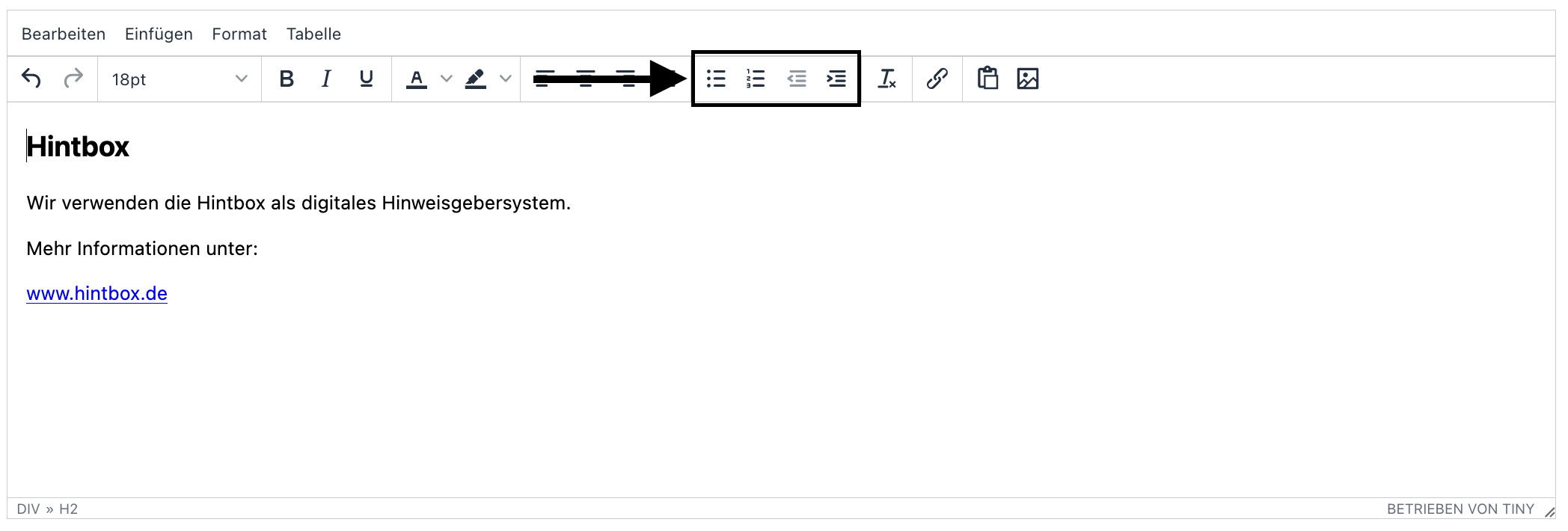Texteditor
Der Texteditor findet sich in den E-Mail Texten, den Rechtstexten, sowie im dynamischen Formular.
Er besteht aus einem Textfeld in dem Text eingeben werden kann und dem eigentlichen Editor, der die Bearbeitungsmöglichkeiten eröffnet.
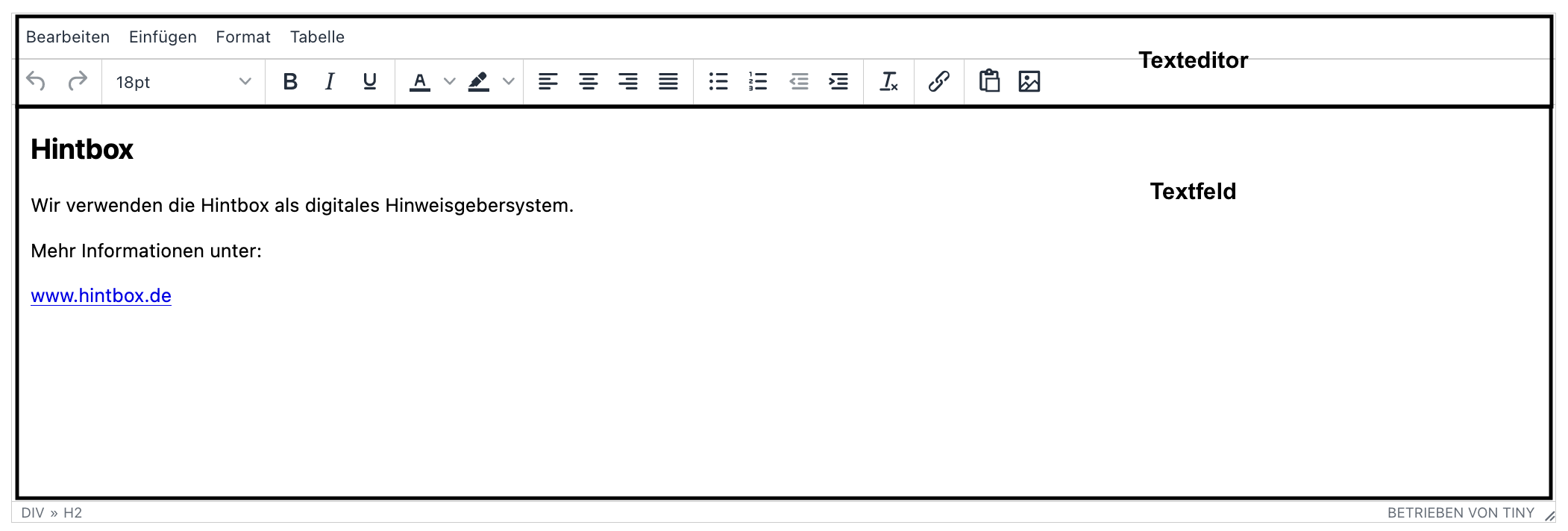
Bearbeiten
Mit Klick auf Bearbeiten können Sie das Textfeld bearbeiten.
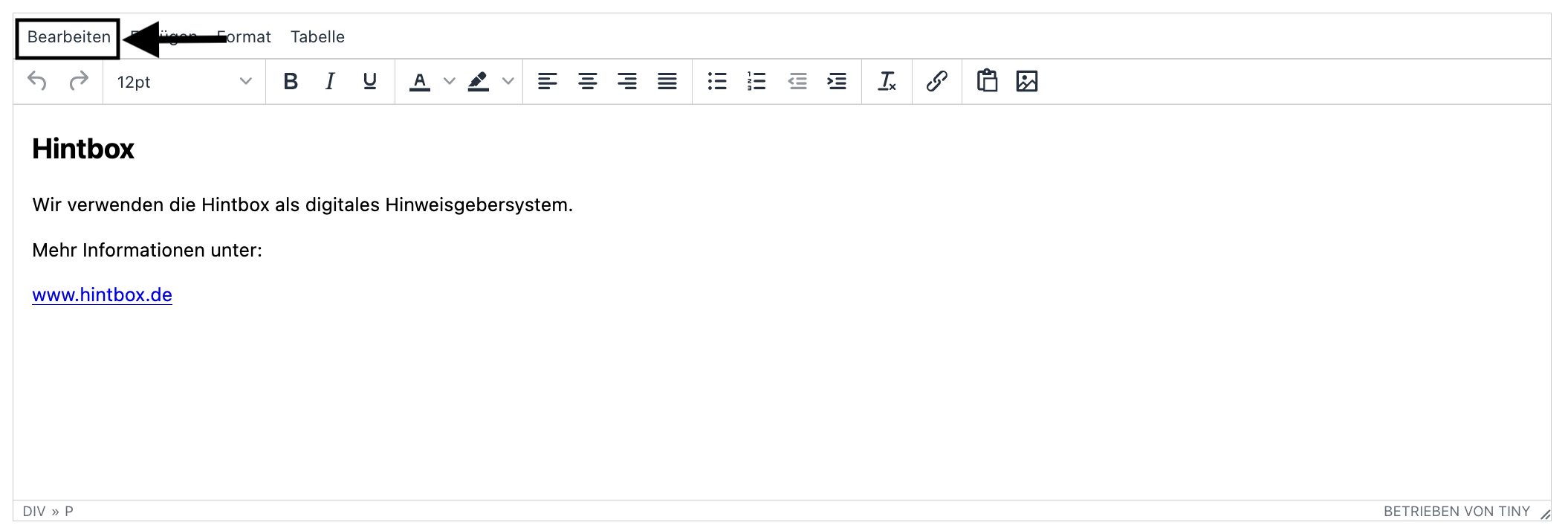
In der Rubrik Bearbeiten finden sie folgende Unterpunkte.
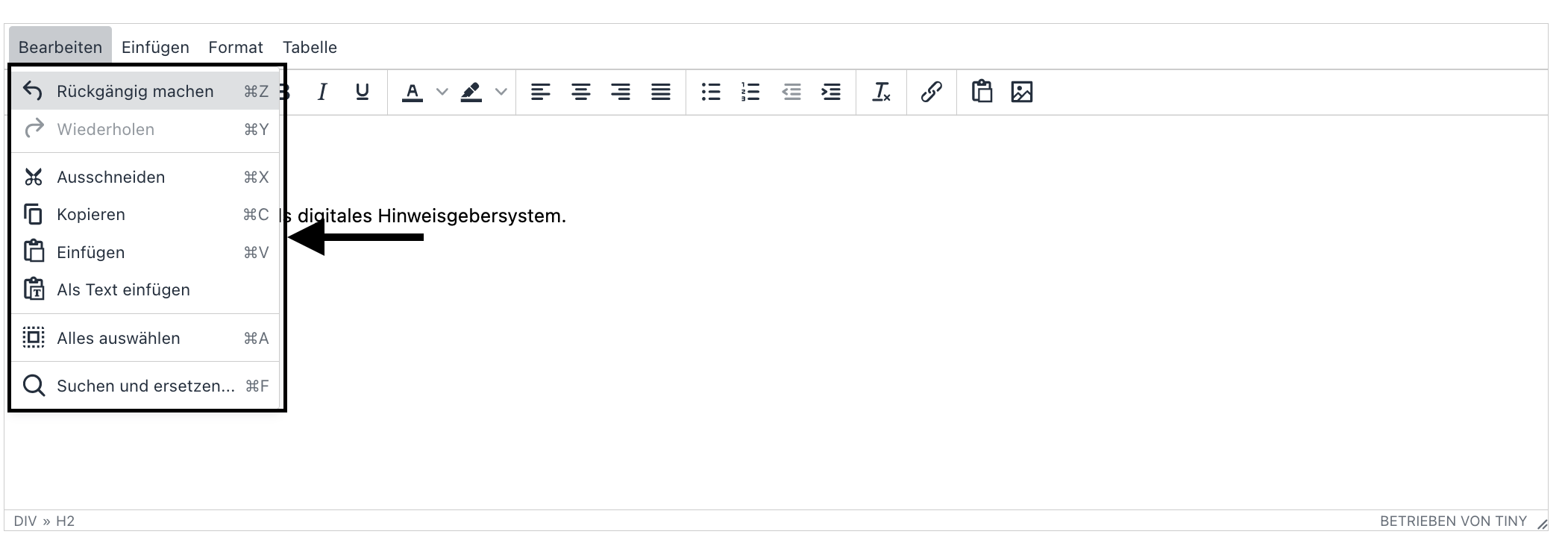
Rückgängig machen - Es kann eine Formatierung im Textfeld rückgängig gemacht werden.
Wiederholen - Es kann eine Formatierung im Textfeld wiederholt werden.
Ausschneiden - Ein ausgewählter Text im Textfeld kann ausgeschnitten werden.
Kopieren - Ein ausgewählter Text im Textfeld kann kopiert werden.
Einfügen - Ein ausgewählter Text kann eingefügt werden.
Als Text einfügen - Ein ausgewählter Text kann ohne Formatierung eingefügt werden.
Alles auswählen - Alles im Textfeld wird ausgewählt.
Suchen und ersetzen - Mit einer Suchen und Ersetzen Funktion kann nach Wörten oder Zeichenketten gesucht werden. Diese können auch durch etwas anderes ersetzt werden.
Mit folgenden zwei Symbolen können Sie das wiederholen und rückgängig auch an anderer Stelle vornehmen.
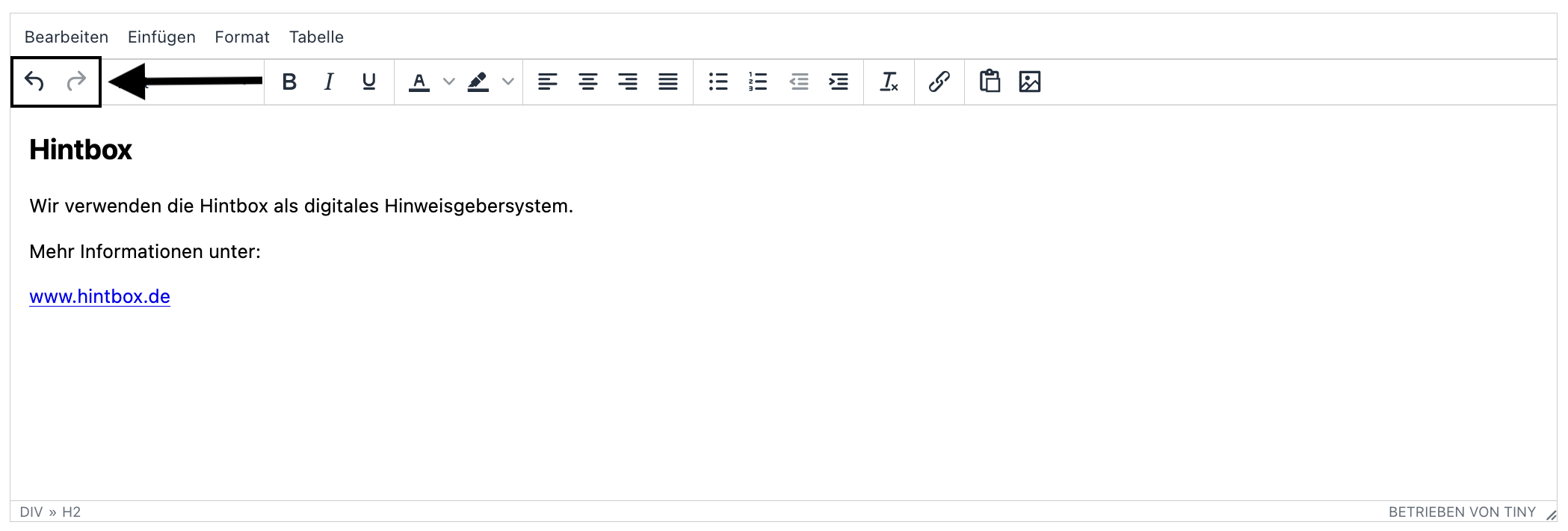
Einfügen
Mit Klick auf Einfügen können Sie Dinge in das Textfeld einfügen.
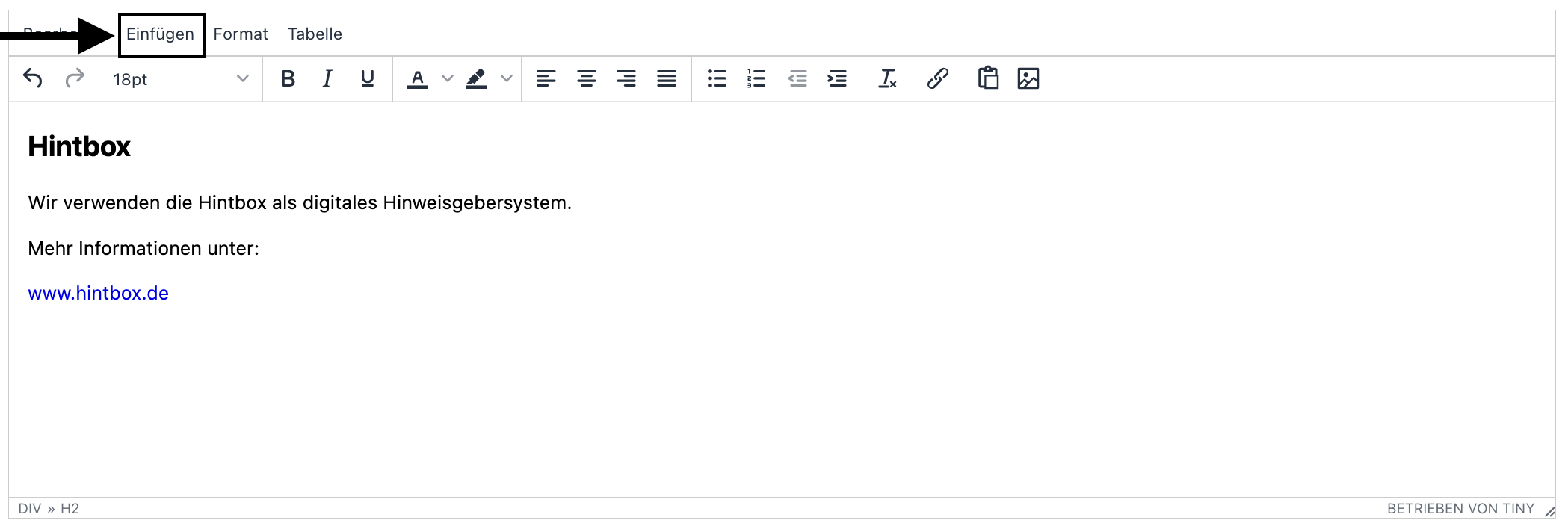
In der Rubrik Einfügen finden sie folgende Unterpunkte.
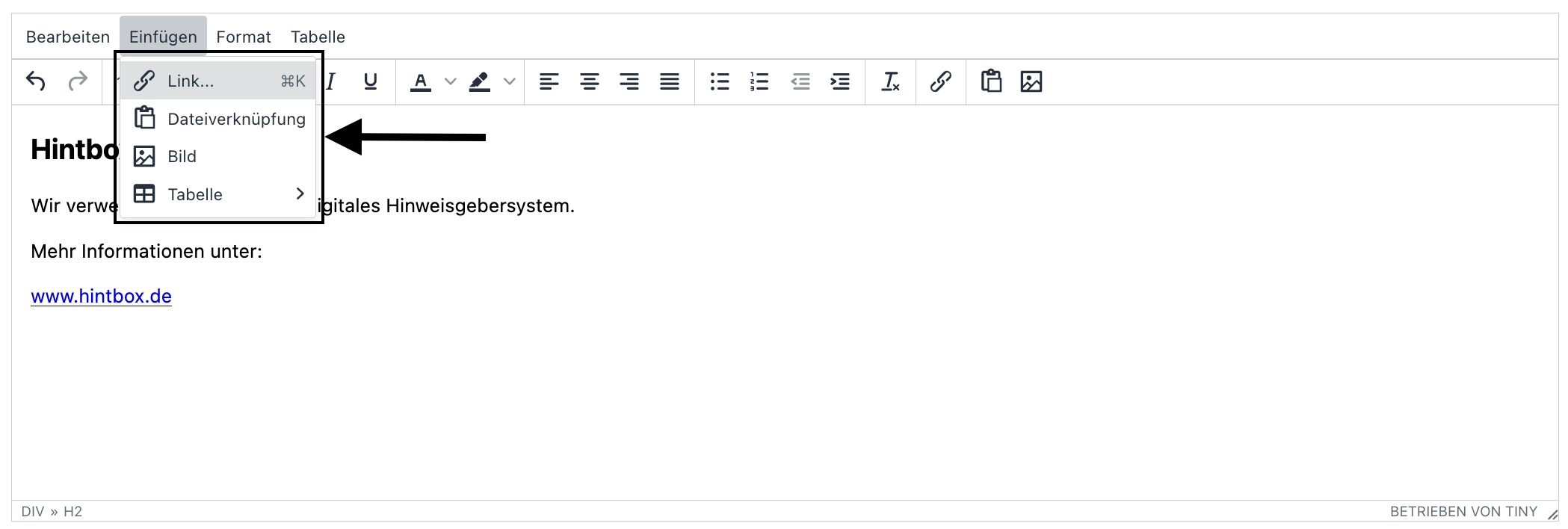
Link
Im Bereich einfügen können Sie einen Link einfügen. Dieser Link kann als Link dargestellt werden oder als Hyperlink hinter einem Wort stehen.
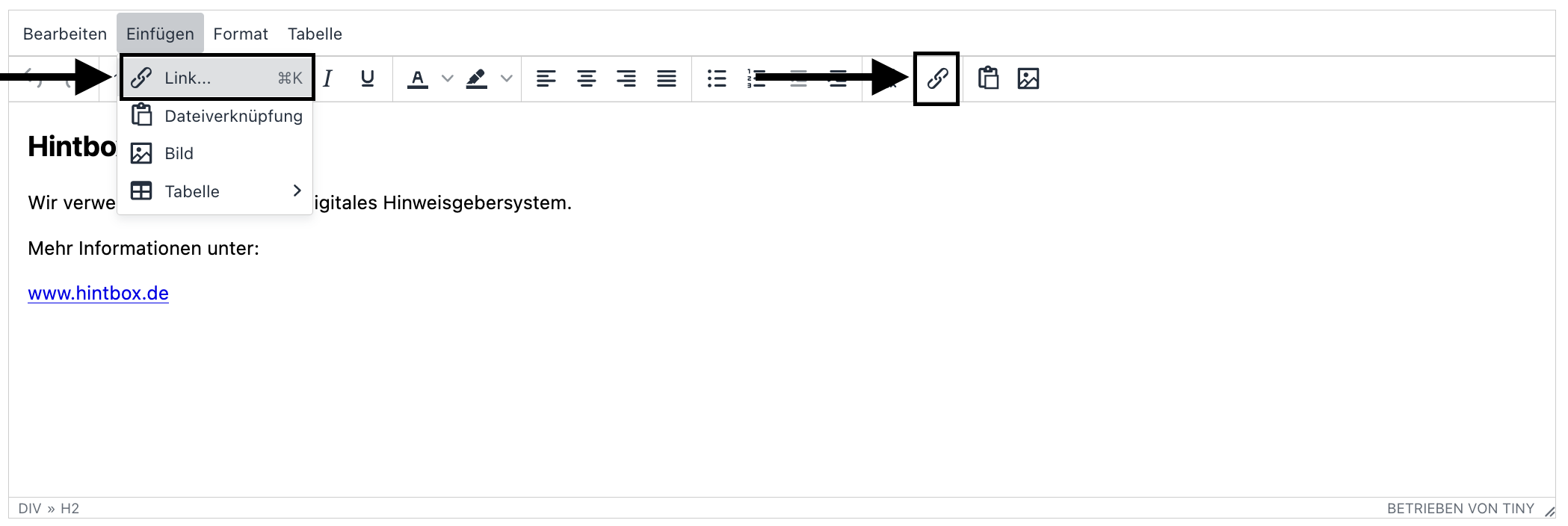
Für den Link brauchen Sie eine URL und können auch einen anzuzeigenden Text auswählen. Sie können auch auswählen ob der Link sich im aktuellen oder neuen Fenster öffnet.
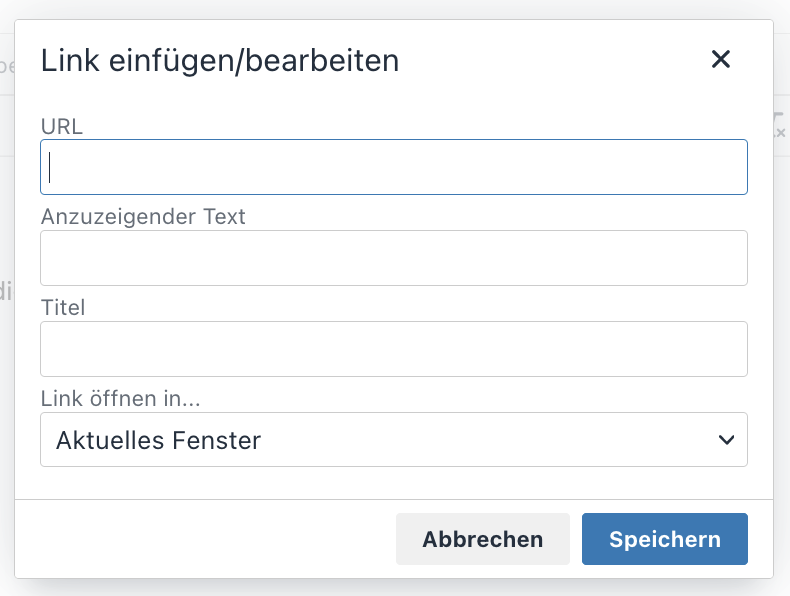
Nach Eintragen aller Informationen klicken Sie auf Speichern.
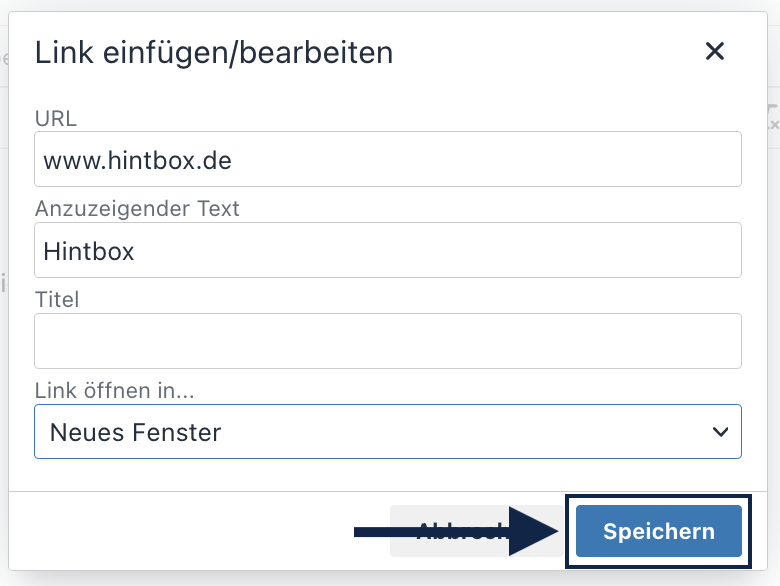
Dateiverknüpfung
Sie können auch eine Dateiverknüpfung (PDF Dokument) hinzufügen.
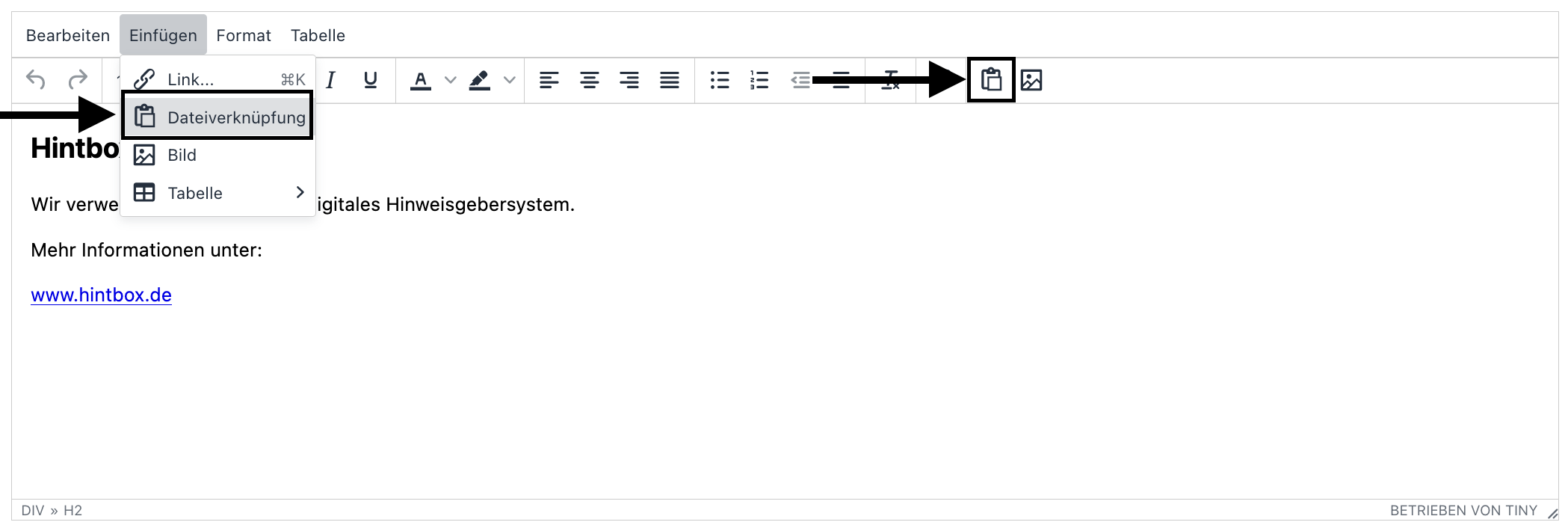
Es öffnet sich ein Fenster in dem Sie Datei auswählen können.
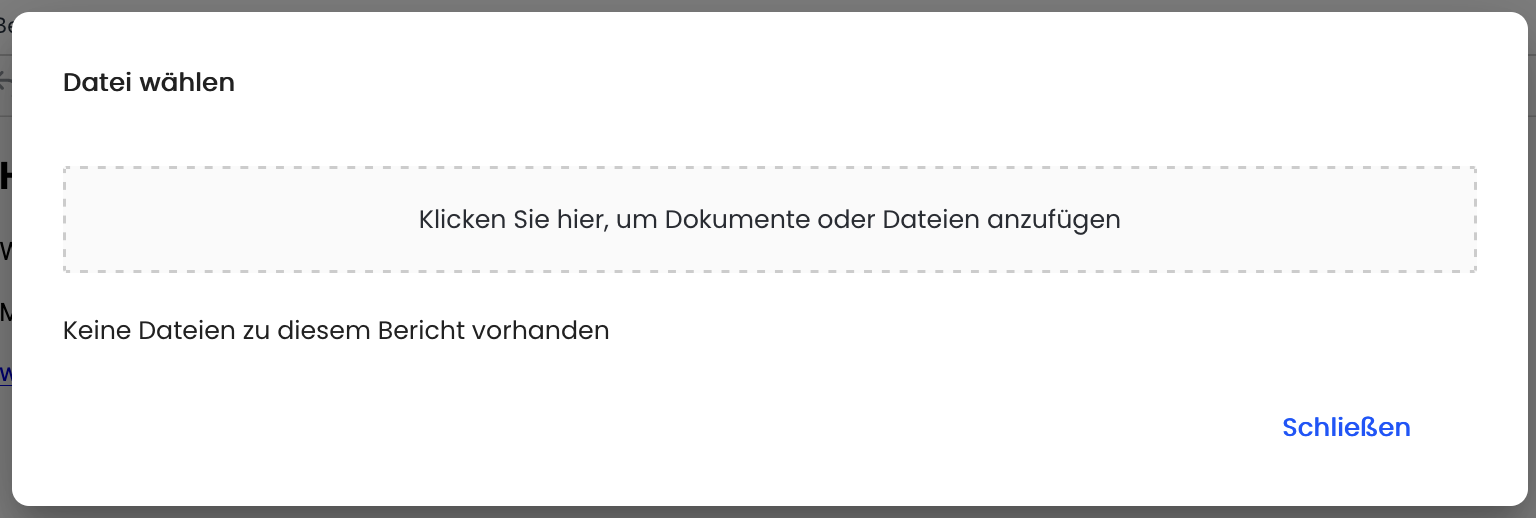
Wenn die Datei ausgewählt wurde, können Sie die Datei bearbeiten.
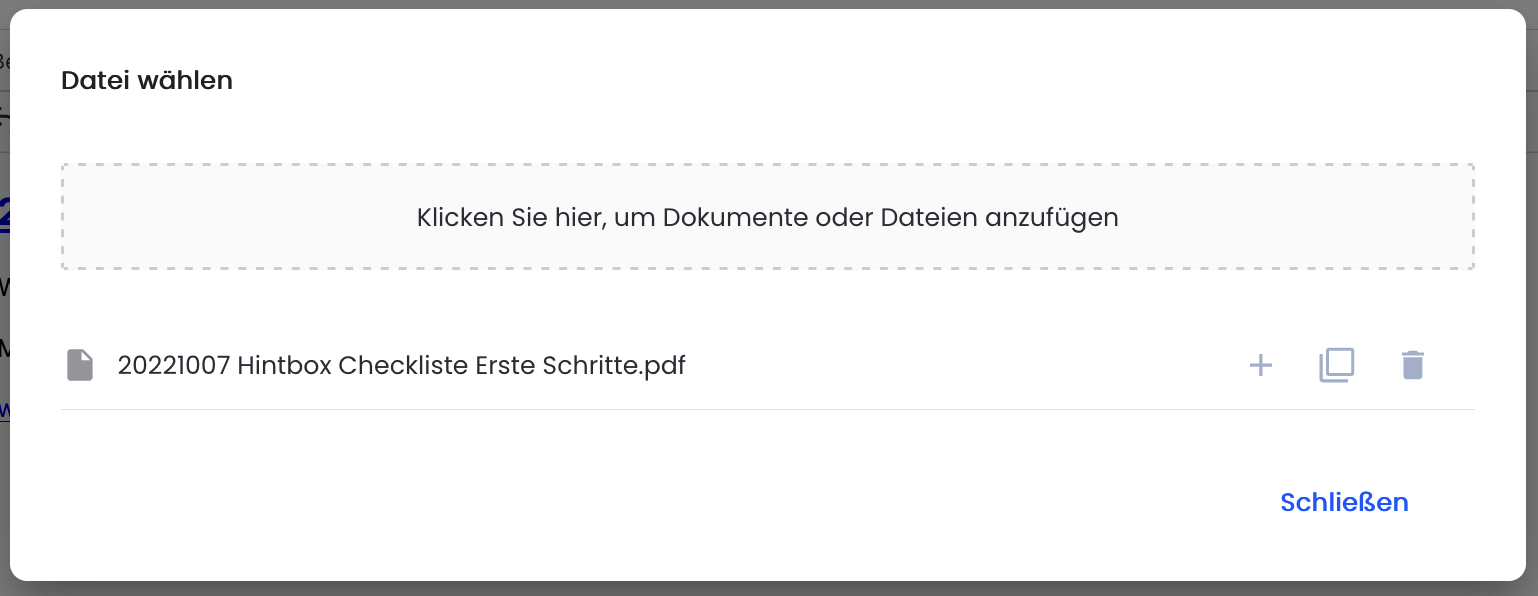
Mit Klick auf das Plus können Sie den Link zum PDF Dokument in das Textfeld einfügen.
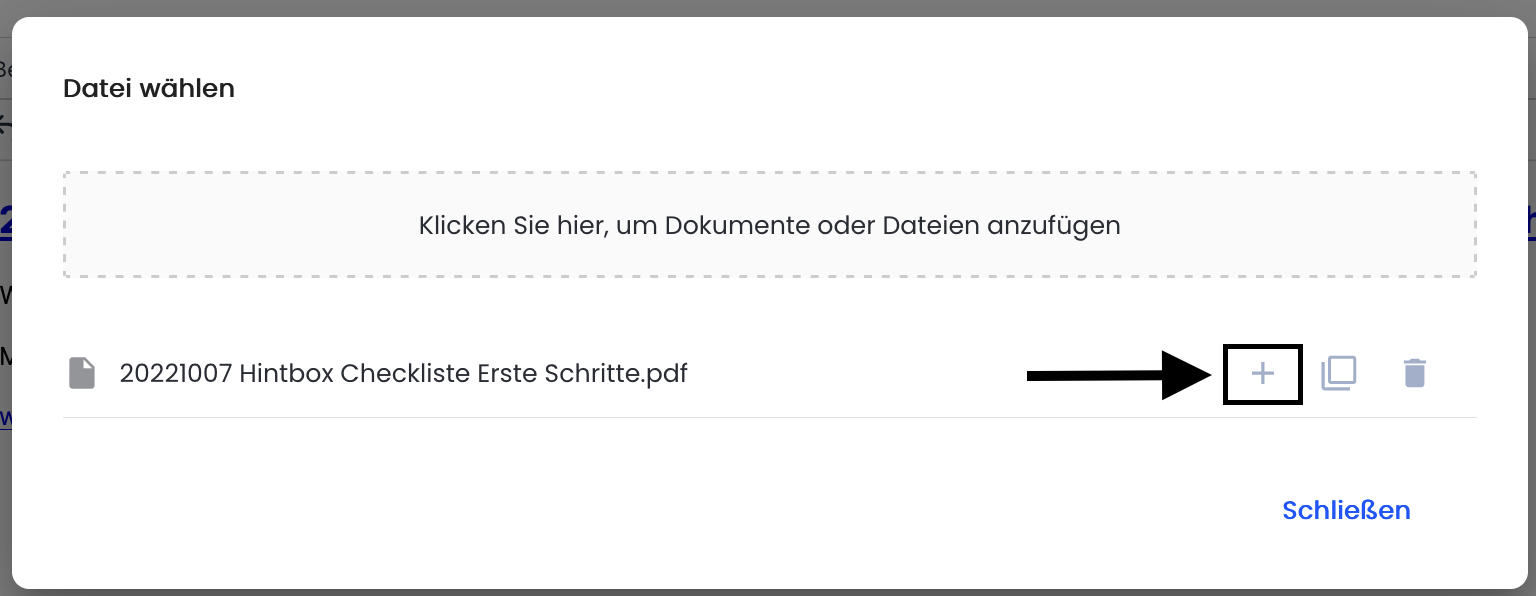
Mit Klick auf das kopieren Symbol kann der Link zum PDF Dokument kopiert werden.
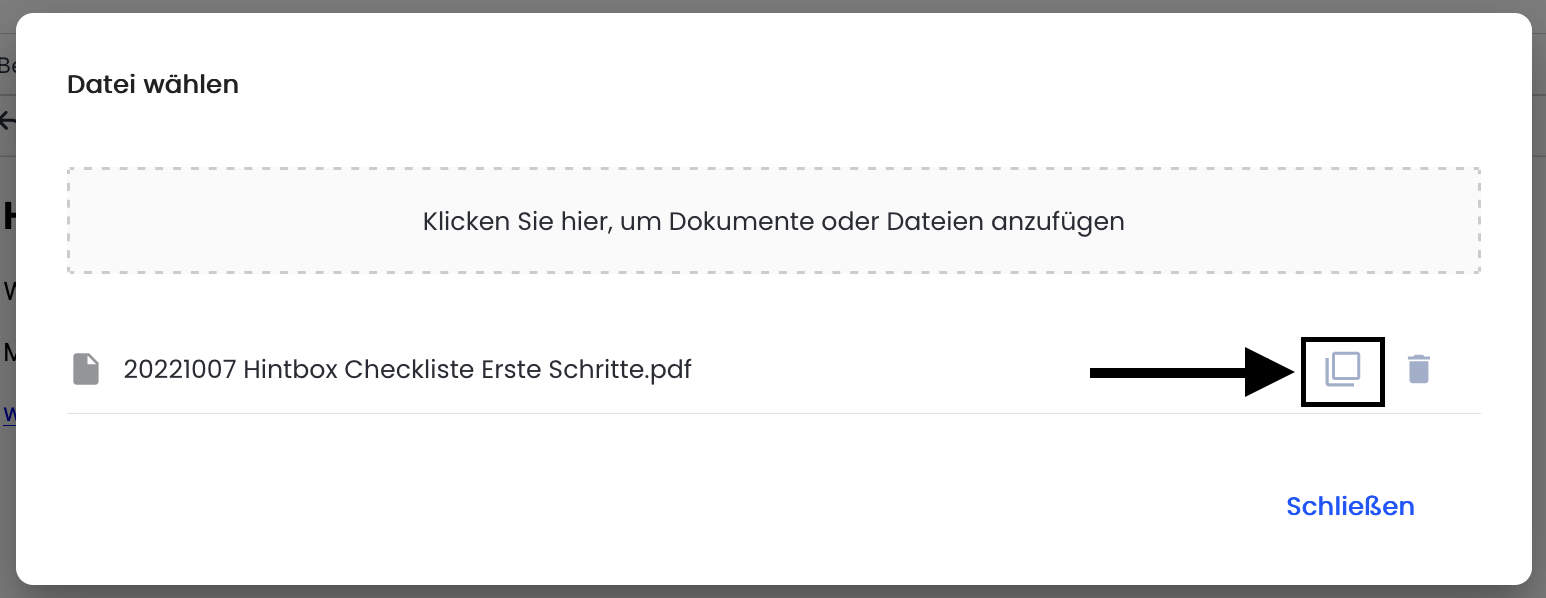
Mit Klick auf den Papierkorb kann die Dateiverknüpfung gelöscht werden.
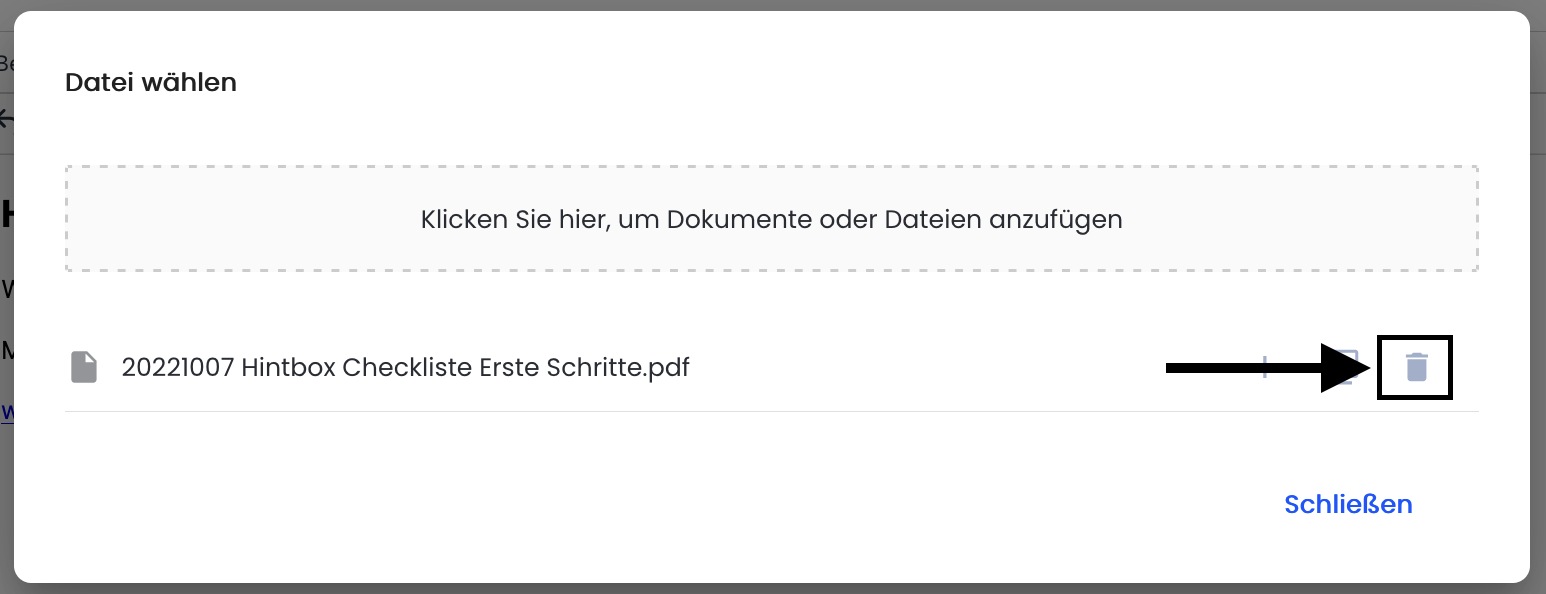
Mit Klick auf Löschen kann die Dateiverknüpfung endgültig gelöscht werden.
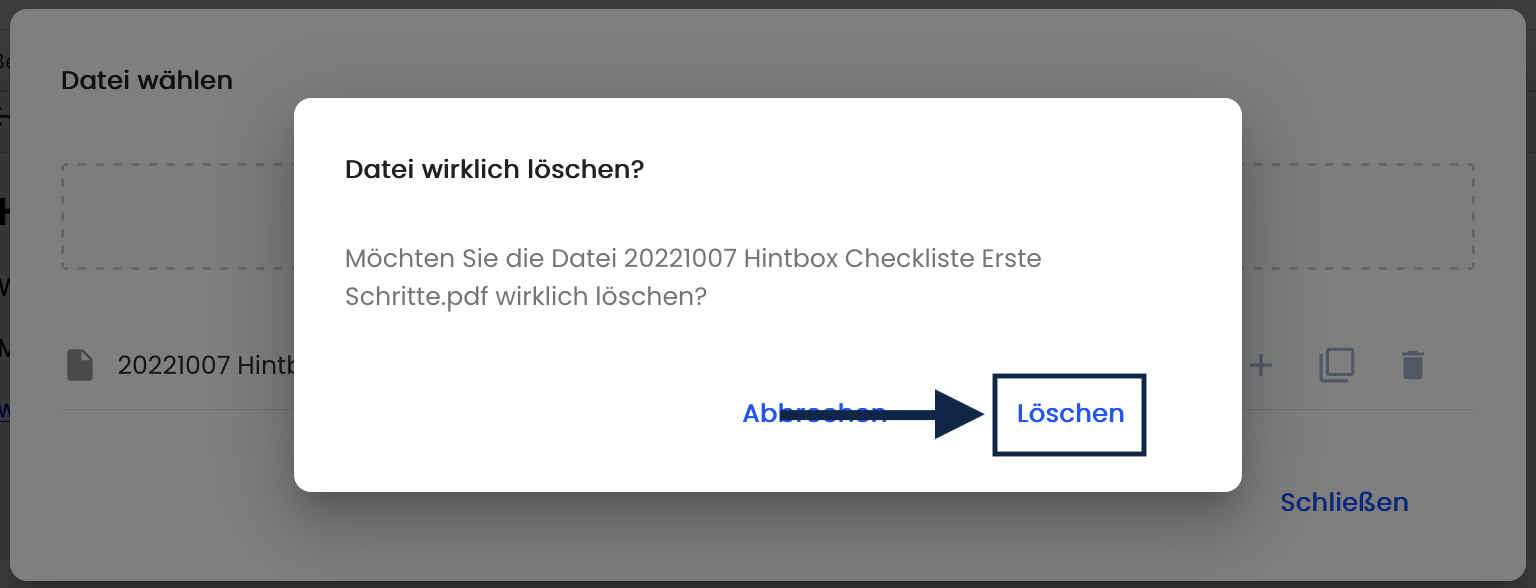
Bild
In das Textfeld kann ein Bild hinzugefügt werden.
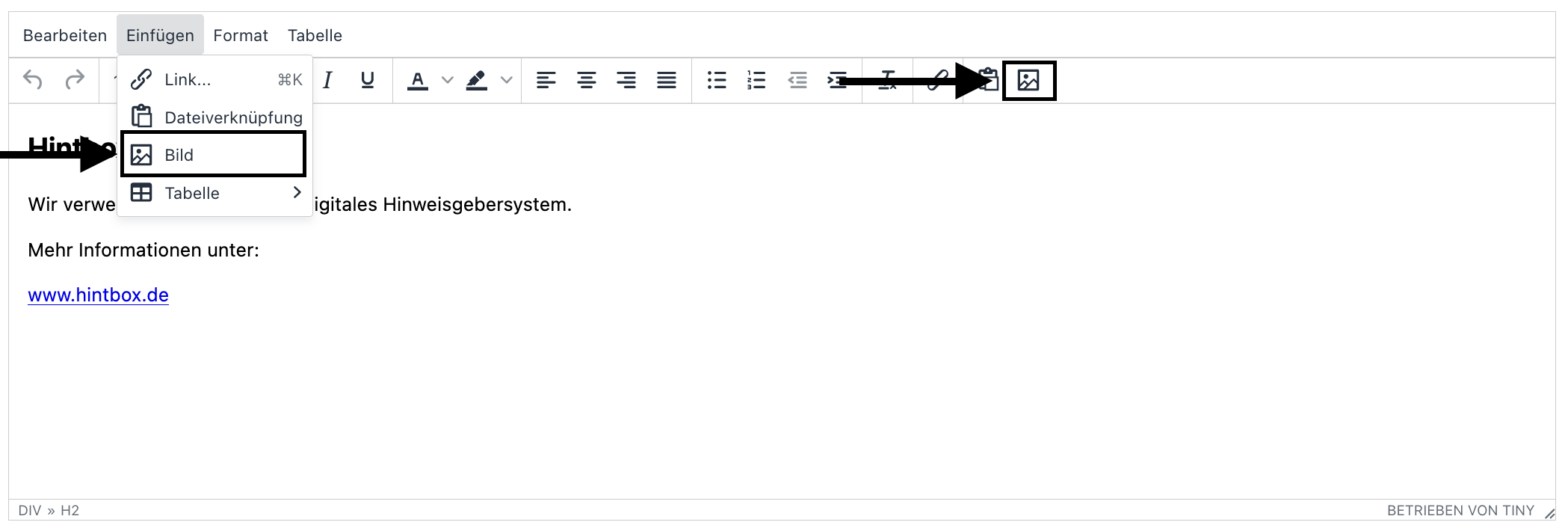
Hier kann ein Bild hinzugefügt werden.
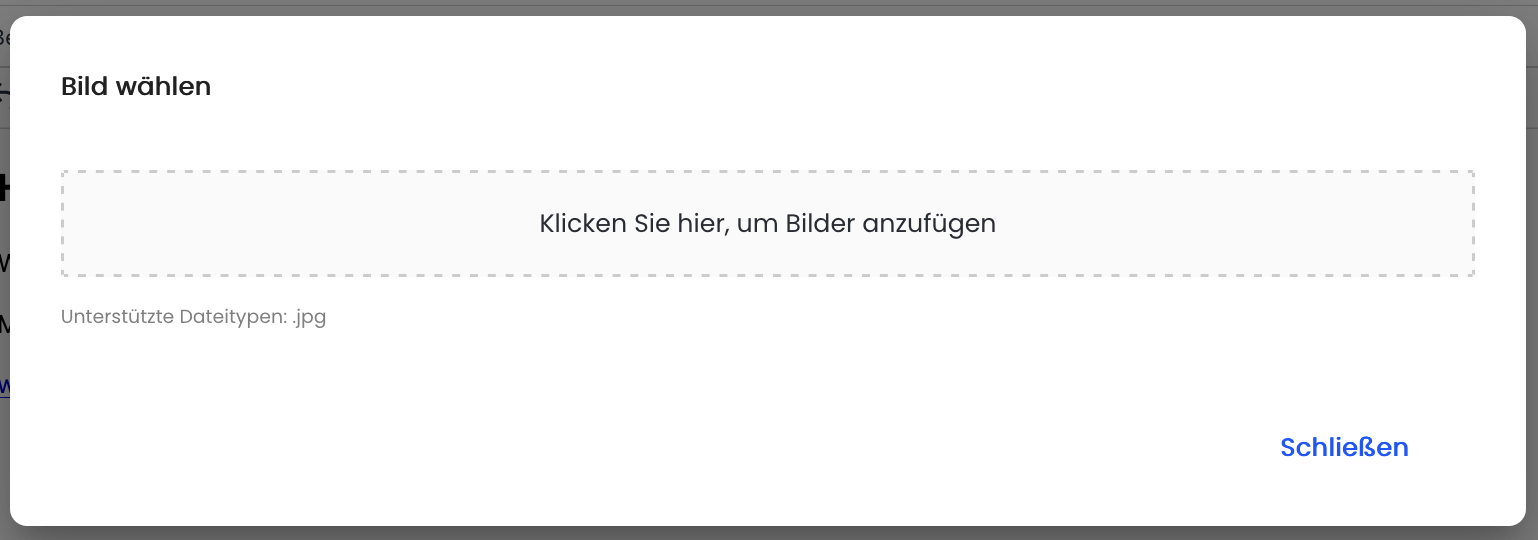
Das Bild erscheint dann im Textfeld.
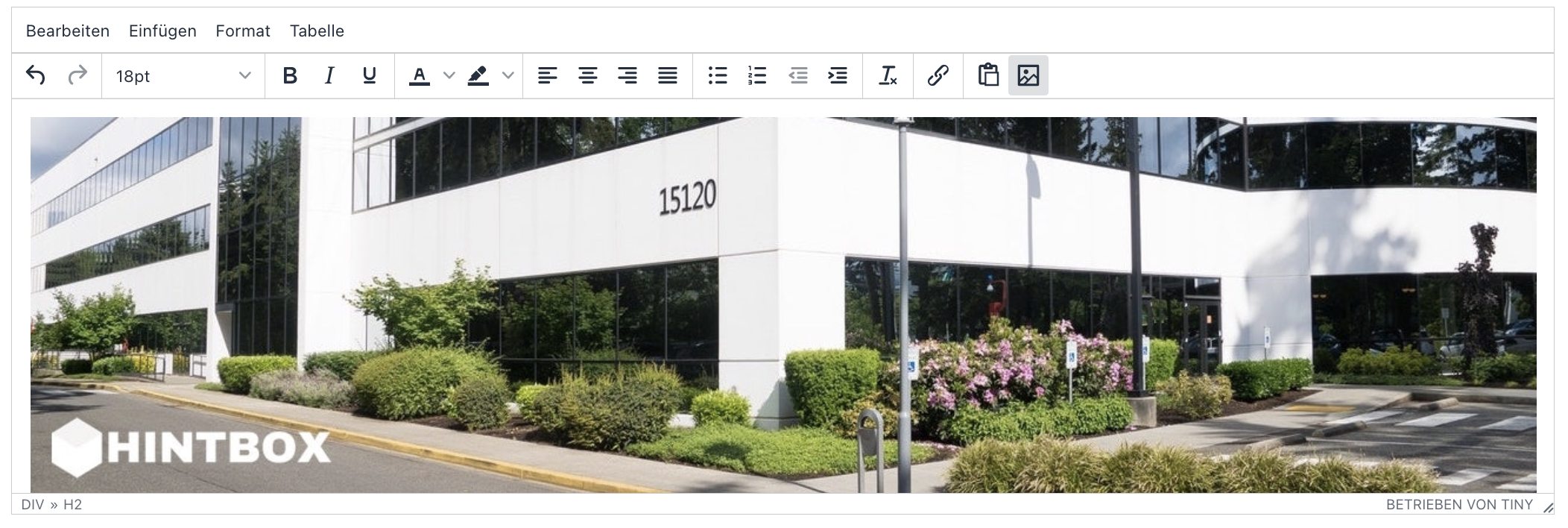
Tabelle
Es gibt im Textfeld auch die Möglichkeit Tabellen einzufügen und zu bearbeiten.
Tabelle einfügen
Mit Klick auf Tabelle oder auf Einfügen → Tabelle können sie eine Tabelle hinzufügen.

In dem Raster können Sie die Größe der Tabelle auswählen.
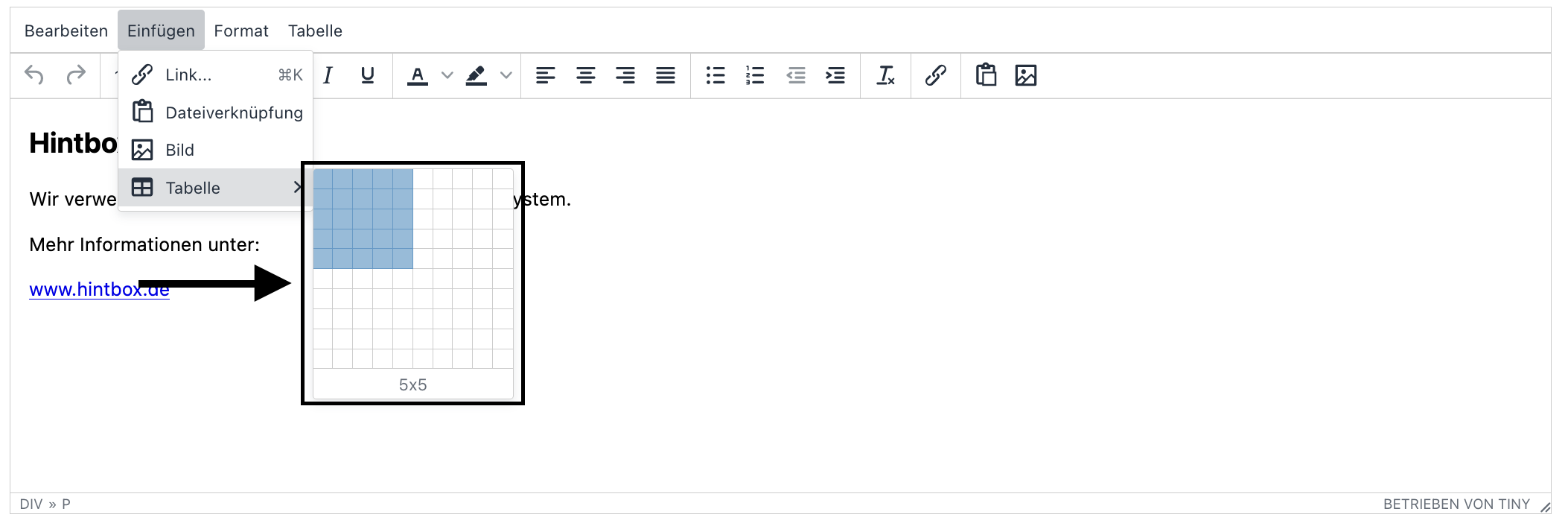
Tabelle bearbeiten
Eine bestehende Tabelle kann auch bearbeitet werden. Es können die Zellen, Zeilen, Spalten und die Tabelleneigenschaften bearbeitet werden.
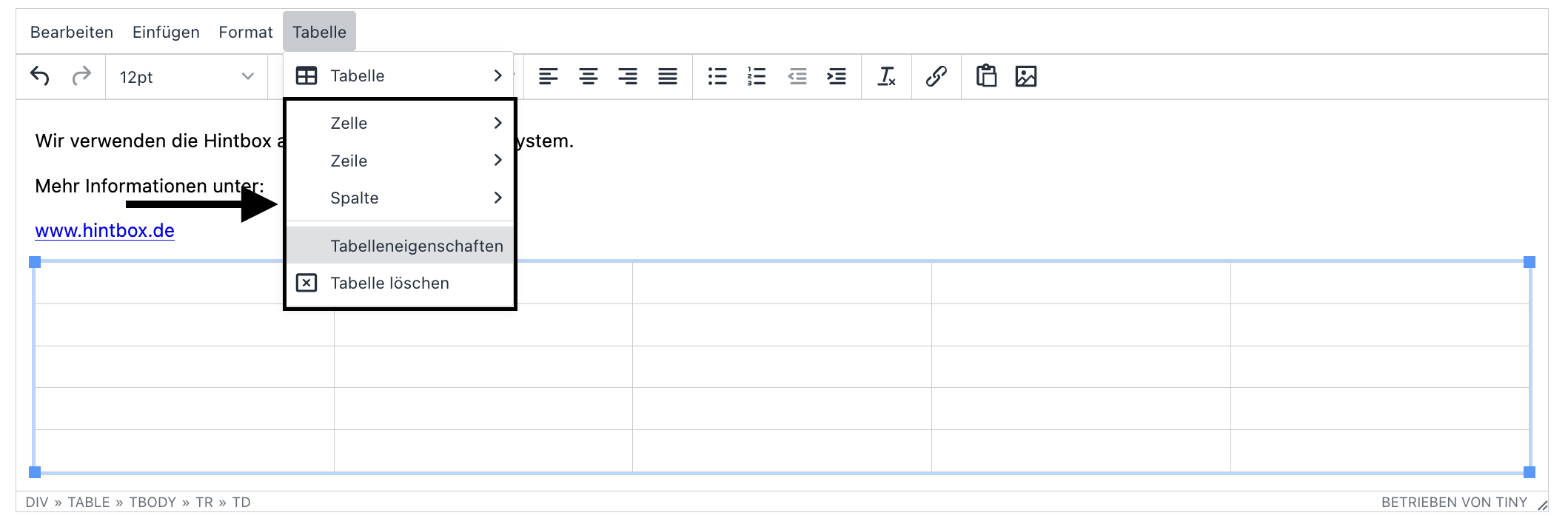
Es können die Zellen, Zeilen, Spalten und die Tabelleneigenschaften bearbeitet werden.
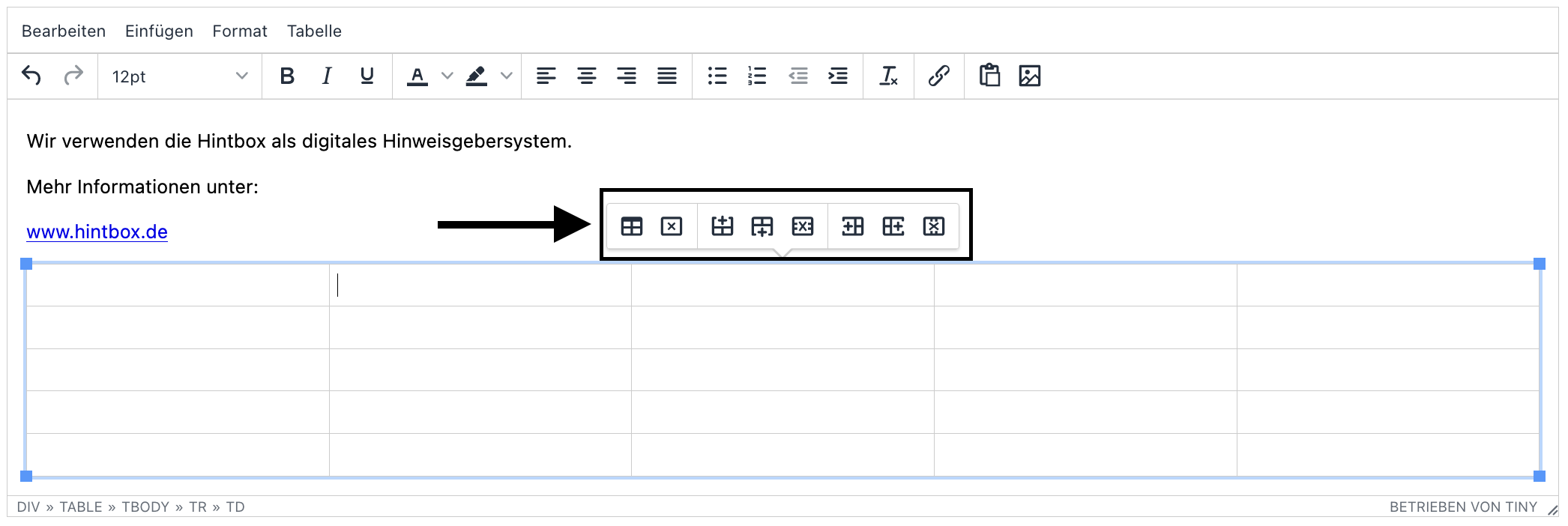
Format
Der Text im Textfeld kann bearbeitet werden.
Texteinstellungen
Verschiedene Einstellungen zu Textfarbe, Textgröße usw können Sie hier einstellen.
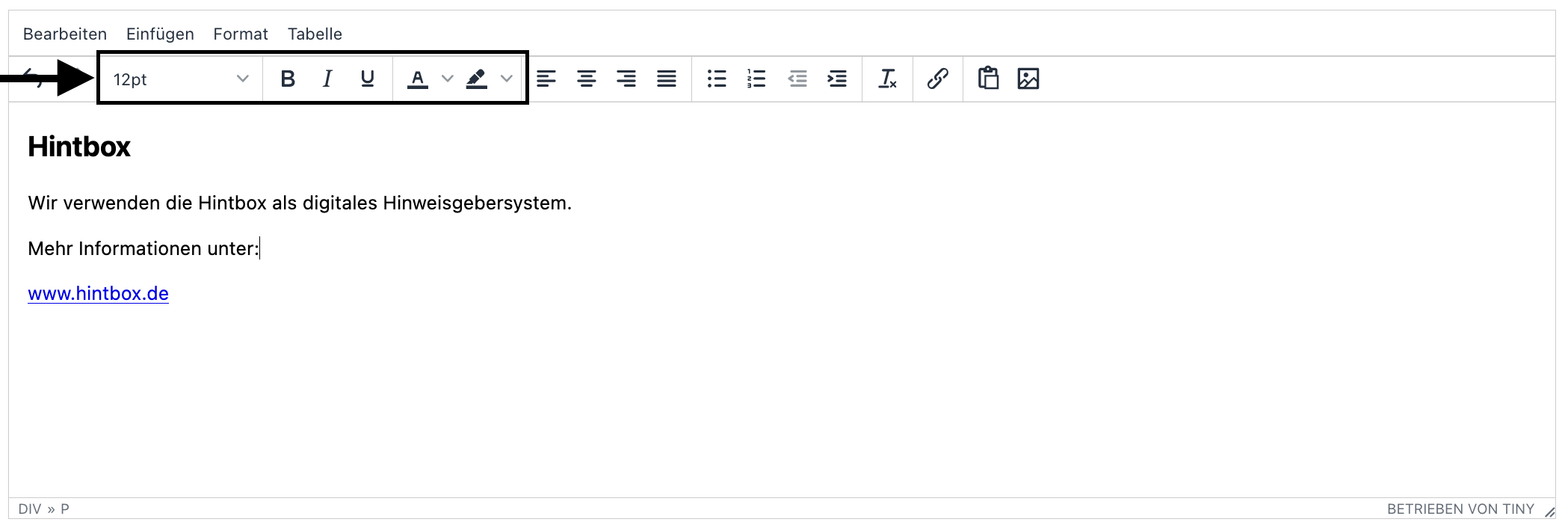
Der Text kann auch durchgestrichen, hochgestelt, tiefgestellt oder als Code dargestellt werden.

Formatierung entfernen
Die ganze Formatierung im Textfeld kann mit Klick auf die gezeigten Symbole entfernt werden.
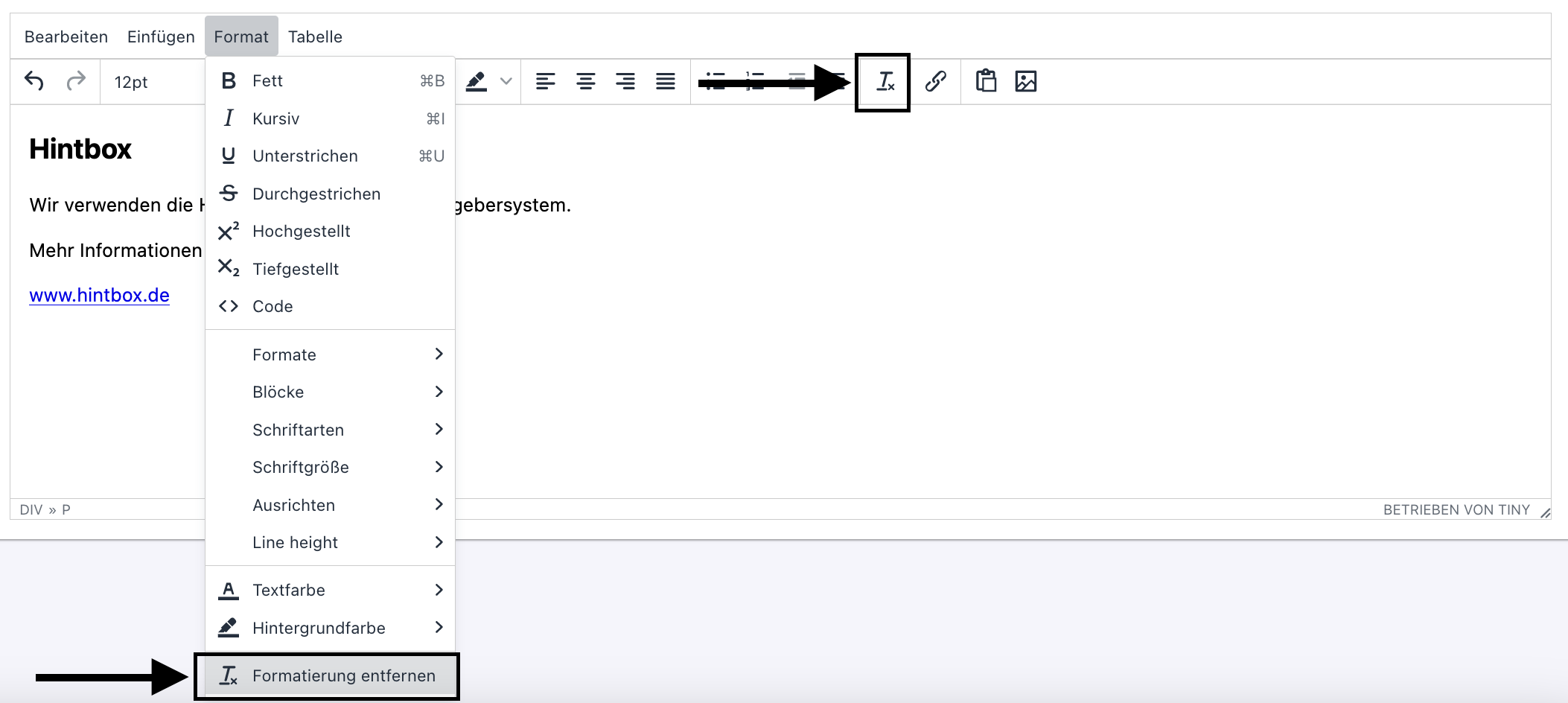
Ausrichten
Der Text im Textfeld kann nach linksbündig, rechtsbündig, in der Mitte oder als Blocksatz formatiert werden.
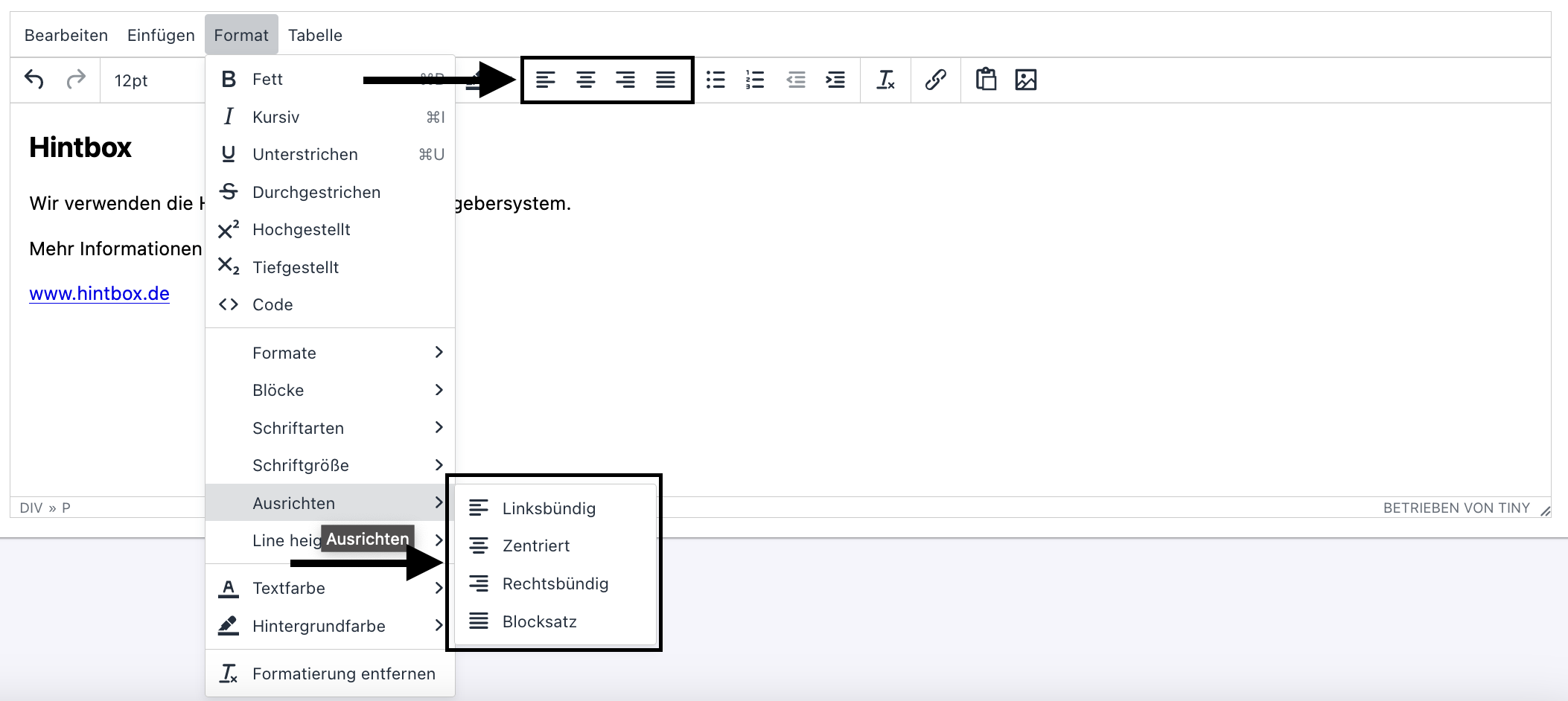
Aufzählung
Der Text im Textfeld kann als nummerierte oder unnummerierte Liste aufgeführt werden. Der Text kann auch eingeschoben werden.